Actualizado el martes, 15 noviembre, 2022
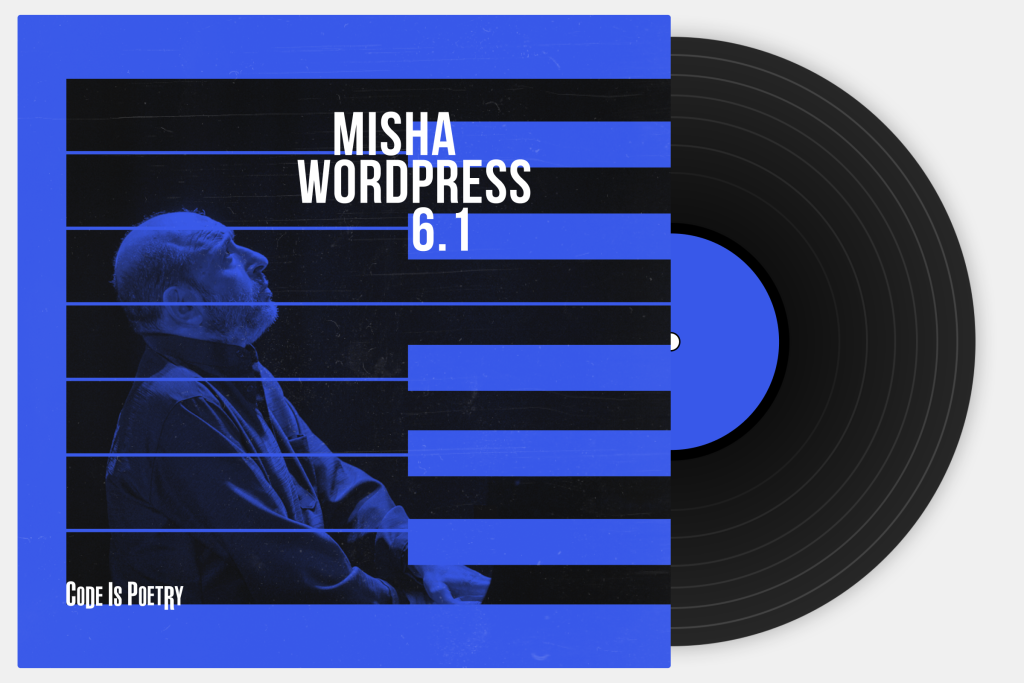
Hace unos días veía la luz el nuevo WordPress, la 6.1 “Misha“, versión que recibe el sobrenombre del pianista de jazz soviético y noruego, Mikhail “Misha” Alperin.
Se trata de la tercera versión de WordPress publicada durante 2022, y trae más de 400 mejoras y correcciones de errores de edición, escritura y diseño. Entre ellas, se encuentra la posibilidad mejorada de seleccionar párrafos parciales en un bloque; los ajustes para mantener la vista de lista abierta por defecto; y el atajo de teclado para añadir enlaces internos expandidos a todos los bloques.
WordPress 6.1 también incluye cambios sobre el editor Gutenberg que veremos en detalle e incorpora por defecto el tema predeterminado Twenty Twenty-Three.
Índice de contenidos
Nuevo Twenty Twenty-Three
El nuevo tema predeterminado Twenty Twenty-Three incorpora 10 estilos diferentes de bloques mejorados a nivel accesibilidad. De esta forma, podrás personalizar los colores y tipografías de tu web de forma muy sencilla, sin necesidad de cambiar de tema.
- 10 estilos diferentes
- Preparados para accesibilidad
- Tipografías fluidas
- Plantillas y partes de plantillas personalizadas
- Patrones de bloques personalizados
- Muy buen diseño
Mejoras en el editor de bloques
Podemos ver muchísimas mejoras en el editor de bloques Gutenberg. Entre ellas se encuentran mejoras en el modo de elegir plantillas; nuevas herramientas de diseño más consistentes; bloqueo de bloques mejorado; edición de solo contenido; listados y sublistados… Aquí te las detallamos:
Nuevas plantillas
WordPress 6.1 incorpora nuevas opciones de plantillas:
- Página de inicio
- Página (novedad)
- Autor
- Categoría
- Fecha
- Etiqueta
- Taxonomía
- Elemento único: Entrada (nuevo)
- Plantilla personalizada (nuevo)
Esta nueva versión también agiliza el proceso de creación de plantillas al incorporar de forma automática patrones de WordPress, por lo que ya no tienes que comenzar desde cero.

Por ejemplo, podrás elegir plantillas con patrones de bloque que incluyen contenido de la publicación a modo ejemplo, comentarios, encabezado y el pie de página.

Mejoras de estilo globales
Si quieres hacer un cambio en la tipografía, colores o estructura, es mucho más fácil desde WordPress 6.1, al poder realizarlo desde cada entrada clicando en Estilos. Estas modificaciones puedes aplicarlas a toda la web de una forma muy cómoda.

La creación de nuevos bloques es más sencilla e intuitiva. Además, con el nuevo WordPress 6.1 podrás editar menús sin necesidad de acudir a la sección de Inicio > Apariencia > Menús, hazlo desde los ajustes de bloque.
También podrás aplicar mejoras a los menús para móviles, y podrás elegir diferentes opciones de iconos.

Bloqueo de bloques
Seguro que muchas veces has eliminado o movido un bloque sin querer. Ahora con el nuevo WordPress 6.1 podrás bloquear un bloque de contenidos. Este cambio también podrás aplicarlo a todos los elementos anidados dentro del bloque, y así no tendrás necesidad de ir uno por uno.

Marcadores de posición
A la hora de montar y editar un nuevo bloque, esta nueva versión de WordPress incorpora marcadores de posición, para facilitarte el diseño. Así sabrás en todo momento en qué lugar podrás colocar un bloque de texto o una imagen.
Por ejemplo, en la imagen puedes ver el espacio destinado a la imagen con una raya discontinua.

Bloques de lista y de cita
Con esta nueva actualización, los bloques de listas y de citas permiten que incorpores nuevos bloques en su interior. Podrás añadir imágenes en una lista o encabezados en una cita, por ejemplo, y hacer más rico y completo tu contenido.
También tendrás la posibilidad de mover el nuevo elemento si quieres cambiar su ubicación de forma muy cómoda en la vista de elementos.

Tipografía fluida
Otra de las importantes novedades en el editor de bloques del nuevo WordPress 6.1 es la introducción de los tipos de letra o tipografías fluidas. De esta forma, los textos se adaptarán de forma fluida a cualquier tamaño de pantalla y dispositivo empleado.
También puedes realizar cambios de tamaño de la fuente mediante em, rem, px, rem, vw o vh.
Ajustes generales
Patrones de inicio
WordPress está dando mucha importancia a los patrones. Cuando instales un nuevo tema, tendrás un filtro para temas de bloques y una vista previa de cómo quedarían dichos patrones. Solo tienes que clicar en cada uno de ellos para verlo más en detalle.

Mejora en el almacenamiento de ajustes
Hasta la llegada de WordPress 6.1, las preferencias del editor se guardaban en el navegador, por lo que se podrían perder los ajustes si el usuario borraba los datos de navegación, o la caché del navegador. Limpiar la caché es algo habitual.
Con el nuevo WordPress, las preferencias del editor se almacenan para cada usuario en la base de datos, permaneciendo entre sesiones, navegadores e incluso dispositivos.
Descripción de sitio por defecto
Seguro que te suena la frase genérica que viene por defecto en la descripción del sitio: “Just another WordPress site”, o Simplemente otro sitio WordPress. Muchos sitios se olvidaban de editarlo, y esto repercute muchísimo a nivel SEO.
Ahora en esta nueva versión de WordPress este bloque de descripción viene vacío por defecto, y simplemente tendrás que rellenarlo en los ajustes generales para describir tu sitio web.

Novedades de rendimiento
Caché de wp_query
Una de las mejoras más destacadas a nivel rendimiento es que en WordPress 6.1 se almacenarán en caché las consultas a la base de datos mediante wp_query. De esta forma, si una misma consulta a la base de datos se repite, el resultado se cargará desde la memoria caché, por lo que las webs cargarán mucho más rápido.
En esta URL podrás consultar todas las novedades en este apartado.
Rendimiento en la API REST
Las mejoras incorporadas en la API REST también te ayudarán a optimizar el rendimiento de tu sitio. Se reduce la cantidad de consultas a la base de datos y se evitan consultas innecesarias desde la API, al almacenar en caché las consultas más habituales.
Herramienta de seguridad del sitio
En el menú Herramientas > Salud del sitio podrás ver recomendaciones sobre seguridad y rendimiento, y en esta nueva actualización de WordPress, se realizarán comprobaciones de los sistemas de caché activos en el sitio. En el caso de que no estén activas cachés para mejorar el rendimiento de la web, verás las recomendaciones.
Conclusiones
Nuestra recomendación es que actualices tu sitio web al nuevo WordPress 6.1. Como has podido comprobar, incluye importantes mejoras de rendimiento, otras relacionadas con el editor de bloques, con su diseño y navegación. Te dejamos un vídeo resumen de todo lo que incluye.
Esperamos tus comentarios 🙂 Si quieres contratar un Hosting WordPress en oferta solo tienes que escribirnos o mandarnos un chat.




Deja una respuesta